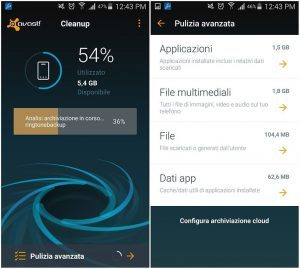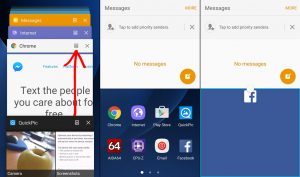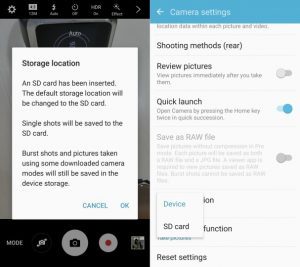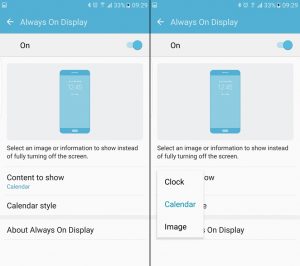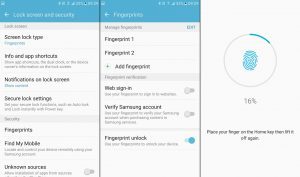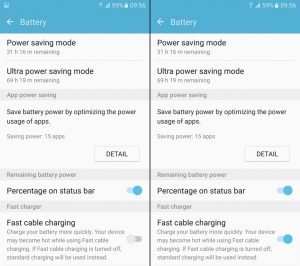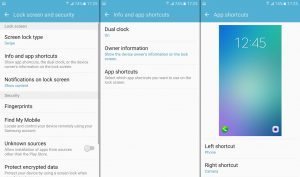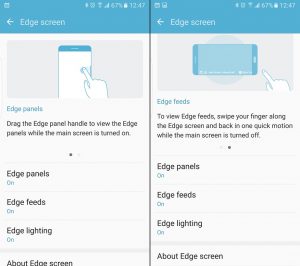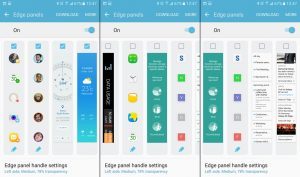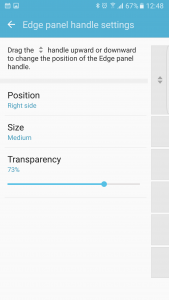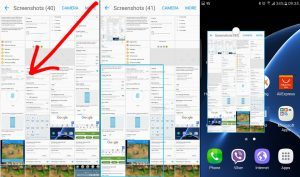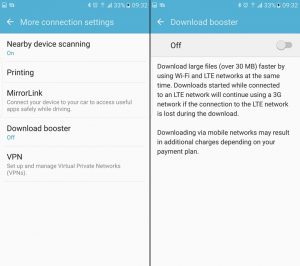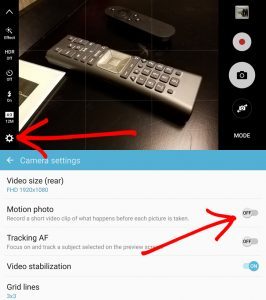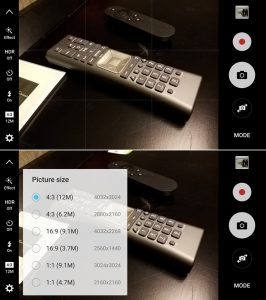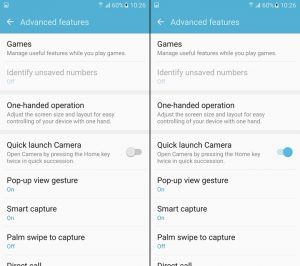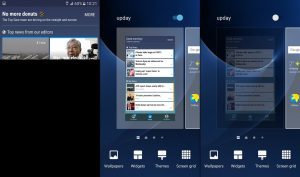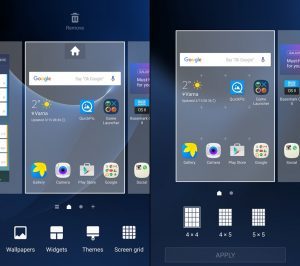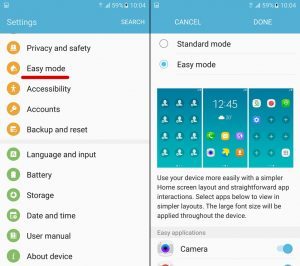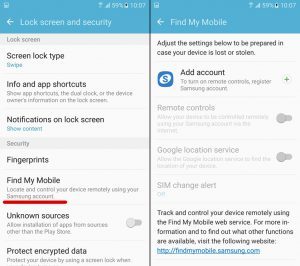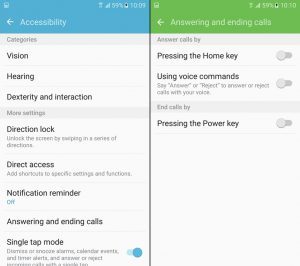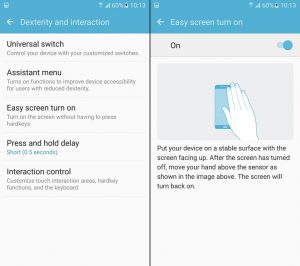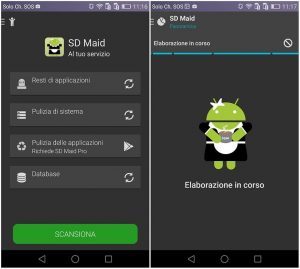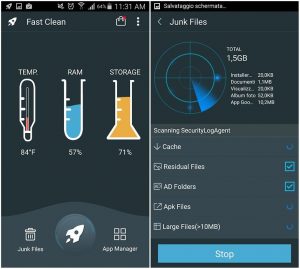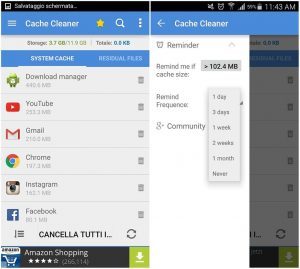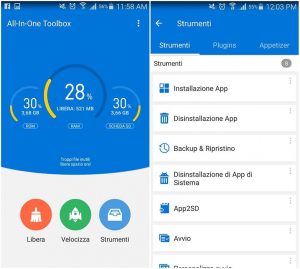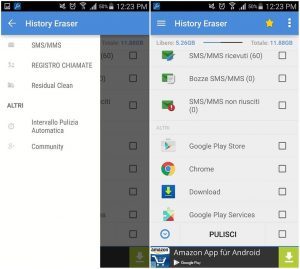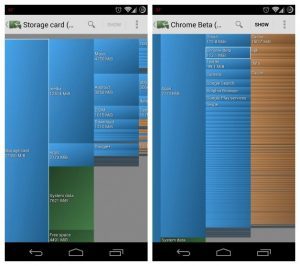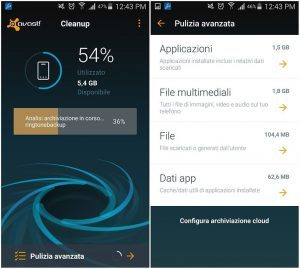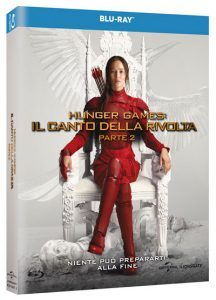Le avete provate tutte, avete svuotato la memoria interna, eliminato applicazioni, resettato lo smartphone con regolarità, eppure continua a mostrare tempi di caricamento troppo lunghi per i vostri gusti? Invece di perdere tempo e rinunciare a servizi utili sul vostro Android, provate a sfruttare una delle migliori app dedicate alla pulizia di Android.
Non vogliamo proporvi i soliti Clean Master e CCleaner di cui abbiamo parlato in maniera approfondita in altri articoli, ma farvi scoprire alternative più leggere, meno pubblicizzate e spesso anche più efficienti disponibili gratuitamente nel Play Store.
1. SD Maid: perfetta per chi ha i permessi di root
Avete fatto il grande passo e vi siete decisi a rootare lo smartphone? SD Maid è l’app perfetta per voi. Non solo potrete ripulire la memoria dello smartphone da file inutili, eliminare le tracce lasciate dalle app ormai disinstallate e velocizzare in pochi tap lo smartphone, ma anche gestire al meglio i vostri file e controllare al meglio le app che sfruttano i permessi di root.
L’applicazione mostra un’interfaccia semplice, caratterizzata da un tema scuro, che vi permetterà di navigare facilmente tra le opzioni disponibili. Dalla schermata principale potrete effettuare scansioni veloci per ripulire lo smartphone da file inutili, ma selezionando il menu a tendina in alto a sinistra, potrete accedere al file manager, ad una panoramica sulla memoria occupata e perfino cancellare i file duplicati presenti nella vostra scheda SD.
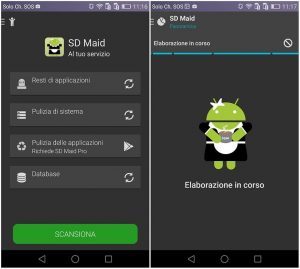
2. Fast Clean/Speed Booster: con barra di navigazione inclusa
Se Clean Master vi ha stancato con tutta la sua pubblicità degna di una televendita e avete deciso di dinstallarlo, Fast Cleaner è sicuramente un’ottima alternativa da tenere in considerazione. Leggera e funzionale, l’app offre servizi rapidi per pulire il vostro smartphone e renderlo più performante.
Con un solo touch effettua un rapido scan e permette di ripulire la RAM e cancellare i file spazzatura. In aggiunta viene offerto un semplice pannello di controllo per monitorare e gestire le applicazioni installate sul dispositivo. Una volta installata, l’app attiverà automaticamente una comoda barra di navigazione con tutti gli strumenti utili direttamente nel menu delle notifiche, per disattivarla vi basterà accedere alle impostazioni dell’app e selezionare Notification Bar Off. L’app è tutta in lingua inglese, ma è molto semplice da usare anche per chi sa dire solo yes, no, thank you e where is the toilet?
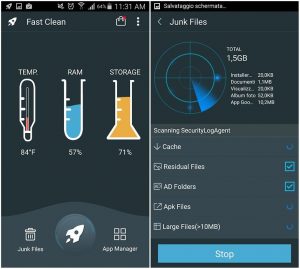
3. Cache Cleaner: per i più smemorati
Un’applicazione completamente gratuita, che mostra qualche banner pubblicitario qua e là, che permette di svuotare la cache delle app in pochi secondi. App Cache Cleaner si scarica in pochi secondi e mostra un’interfaccia aggiornata in stile Lollipop, facilissima da utilizzare. Visualizzerete infatti semplicemente due schermate: System Cache, che permette di svuotare la cache di tutte le app installate sullo smartphone, e Residual Files, che mostra tutti i file residui ed inutili.
La funzione più interessante si trova nel menu di navigazione, al quale si accede tramite l’icona in alto a sinistra, che permette di impostare un promemoria giornaliero, settimanale o mensile, per la pulizia una volta che la memoria cache arriva ad un certo limite di MB.
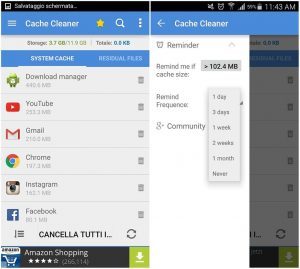
4. All-in-One Tool Box: bastano pochi tocchi per ripulire lo smartphone
Senza alcun bisogno di avviare scansioni, All-in-One mostra direttamente sulla schermata principale la percentuale di spazio occupato su ROM, RAM e scheda SD e, semplicemente selezionando l’opzione Libera, di guadagnare spazio svuotando la cache ed eliminando file superflui. Naturalmente l’app consente anche di chiudere i servizi aperti in background e velocizzare il sistema, non bisogna fare altro che scegliere l’opzione Velocizza.
Infine, tramite il terzo pulsante chiamato Strumenti, avrete modo di gestire le app installate, effettuare backup o reset dei vostri file e disabilitare le applicazioni preinstallate. Importante specificare inoltre che l’app non presenta alcuna pubblicità ed è completamente gratuita!
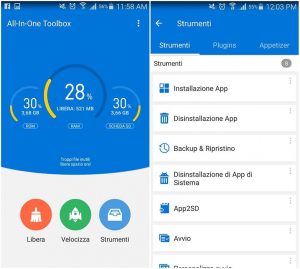
5. History Eraser: per ripulire tutta la cronologia con un touch
Pulizia vuol dire anche cancellare le varie cronologie presenti sullo smartphone, processo che potrebbe di norma risultare lungo e macchinoso, soprattutto se sfruttate più browser contemporaneamente. Grazie ad History Ereaser il problema viene però risolto con pochi tocchi, e riuscirete ad eliminare non solo la cronologia dei vari browser, ma anche quella di Google Maps, Gmail, YouTube, Google Play, SMS, chiamate, appunti e, naturalmente, la cache delle vostre app.
L’interfaccia è praticamente identica a quella offerta da Cache Cleaner e risulta facile da navigare e priva di troppe funzioni che servono solo a confondere le idee. In una sola schermata vi verrà mostrata l’intera cronologia del vostro Android, non dovrete fare altro che selezionare le voci che desiderate eliminare e dare il via alla pulizia!
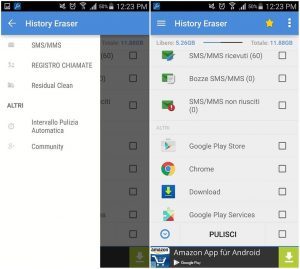
6. DiskUsage: un grafico interattivo da tenere sott’occhio
DiskUsage è un’app diversa da quelle consigliate precedentemente perchè vi permetterà di monitorare i file e le directory che stanno occupando spazio eccessivo all’interno della vostra scheda di memoria. Un semplice e colorato grafico vi permetterà di identificare quali app o file stanno pesando di più al vostro sistema e dunque decidere di eliminarli.
Inizialmente l’interfaccia vi sembrerà disorientante, ma basta navigare tra le cartelle per visualizzare i contenuti ed individuare quelli più ingombranti. Una volta selezionato il file o l’app che pensate di voler eliminare, vi basterà selezionare il tasto del menu e scegliere l’opzione Delete.
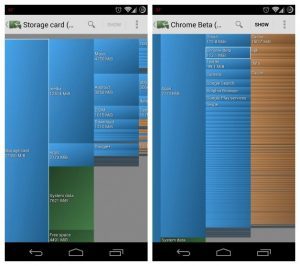
7. Avast Cleanup&boost: il design più futuristico
Abbiamo scelto di non nominare Clean Master ed altre app più commerciali, ma Avast merita di entrare a far parte di questa nostra lista, per il suo design animato e futuristico e per le funzioni di pulizia avanzata. Un’applicazione bella da vedere fin dalla prima schermata, che scannerizza velocemente la memoria del dispositivo alla ricerca di file inutilizzati ed app aperte in background. Alla fine del processo avrete la possibilità di avviare direttamente la pulizia o selezionare le impostazioni avanzate per visualizzare i file inclusi e selezionarli singolarmente a seconda delle vostre preferenze.
Più che eliminare file preferireste conservarli in cloud ed averli sempre a portata di mano? Con Avast è possibile configurare in pochi passaggi l’archiviazione in cloud e mantenere libera la memoria dello smartphone. Si tratta di un servizio completamente gratuito che purtroppo mostrerà saltuariamente qualche pubblicità a tutto schermo.